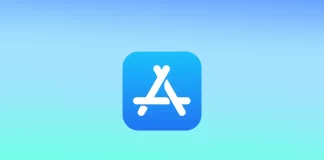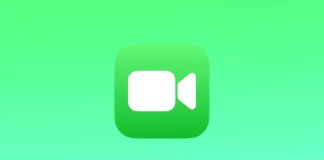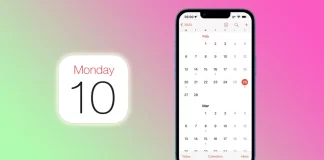如何关闭iPhone的自动更新
iPhone上的自动更新功能可以是一种方便的方式,使你的设备保持最新的功能和安全修复。然而,这项功能也可能耗费你的数据计划,占用存储空间,并导致与其他应用程序或设备的兼容性问题。如果你喜欢更多控制何时以及安装哪些更新,你可以关闭iPhone上的自动更新。
在设置中,你可以控制你的iPhone的自动软件更新功能。为了防止你的iPhone在不恰当的时间安装软件更新。
如何关闭iPhone上的自动软件更新?
自动软件更新的工作方式是定期检查你设备上的新软件更新。当一个新的更新可用时,你的设备会在后台下载它,并在不使用时或在预定时间安装它。这有助于保持你的设备顺利和安全地运行。
要关闭iPhone上的自动软件更新,请遵循以下步骤:
在你的iPhone上打开设置应用程序。
向下滚动并点击 "常规"。
点选 "软件更新"。
切断 "自动更新 "选项。
这将阻止你的iPhone自动下载和安装新的软件更新。然而,你可以通过进入 "软件更新",并在有更新时点选 "下载和安装 "来手动检查更新。
如何禁用iPhone上的自动应用程序更新?
iPhone应用程序自动更新的工作方式是定期检查App Store上已安装的应用程序的新更新。当更新可用时,App Store将在后台自动下载和安装,不需要用户采取任何行动。
自动应用程序更新是一种方便的方式,可以确保你的应用程序始终以最新的功能和安全补丁进行更新。它有助于保持你的iPhone顺利和安全地运行。然而,如果你有一个缓慢的连接,它也可能耗尽你的数据计划或减慢你的网速。
如果你需要禁用iPhone上的自动应用程序更新,请遵循这些步骤:
在你的iPhone上打开设置应用程序。
向下滚动并点击 "应用程序商店"。
在 "自动下载 "部分,切换关闭 "应用程序更新 "选项。
这将阻止你的iPhone在后台自动下载和安装应用程序更新。现在,当有更新时,你会收到一个通知,你将不得不手动下载和安装它们。
为什么关闭iPhone的自动更新?
自动更新是一种在后台自动下载和安装新的软件更新或应用程序更新的功能,不需要用户采取任何行动。虽然这可能是一种方便的方式,使你的设备保持最新的功能和安全补丁,但有几个原因,你可能想关闭自动更新。
首先,自动更新可以使用你的数据计划并降低你的网速。如果你有一个缓慢的连接。关闭自动更新意味着你只有在连接到Wi-Fi网络或有一个快速、无限的数据计划时才能下载更新。
第二,自动更新会占用你的iPhone的大量空间,特别是当你安装了许多应用程序时。如果你的磁盘空间不足,需要为新的应用程序或文件腾出空间,这可能是一个问题。禁用自动更新可以让你选择更新哪些应用程序和何时更新,因此你可以更有效地管理你的存储空间。
第三,一些用户更喜欢对何时和哪些应用程序进行更新的控制。如果你禁用它,你可以根据需要手动更新应用程序,并决定哪些更新值得下载。如果你有与你的工作流程相关的应用程序或你严重依赖的应用程序,这一点尤其重要,因为更新有时会导致新的错误或兼容性问题,可能会扰乱你的工作。
有时,新的更新可能导致与其他应用程序或你的设备的兼容性问题。关闭自动更新可以让你在更新应用之前等待应用开发者修复问题。这可以帮助防止任何潜在的问题或因更新你的应用程序太快而产生的问题。
如何在iPhone上更新Instagram
该应用程序的更新会定期发布,增加新的功能,提高性能,并修复错误。在你的iPhone上更新Instagram是很重要的,可以确保你能获得最新的功能和改进,并提高该应用程序的稳定性和安全性。
你可以打开AppStore并检查更新。你也可以在设置中启用iPhone的自动更新。
如何在你的iPhone上更新Instagram?
要在你的iPhone上更新Instagram,请遵循以下步骤:
在你的iPhone上打开App Store应用程序。
点击右上角的个人资料图片。
向下滚动,找到 "可用的更新 "部分。
在有可用更新的应用程序列表中寻找Instagram。
如果Instagram有更新,点旁边的 "更新 "按钮。
等待更新在你的iPhone上完成下载和安装。
一旦更新完成,你可以打开Instagram并开始使用最新的应用程序版本。
如何在iPhone上启用自动更新?
在你的iPhone上启用自动应用程序更新是一项功能,允许你的设备自动下载和安装所有安装在它上面的应用程序的新更新。这意味着你不需要自己手动去App Store更新每个应用程序。
要在iPhone上启用自动更新,你需要遵循以下步骤:
在你的iPhone上打开设置应用程序。
点选 "应用程序商店"。
拨动 "自动下载 "部分下 "应用程序更新 "旁边的开关。
自动应用程序更新将只在你的iPhone连接到Wi-Fi网络时发生,这有助于节省蜂窝数据的使用。然而,如果你愿意,你也可以通过打开 "自动下载 "部分的 "使用蜂窝数据 "开关,启用选项,允许应用程序更新通过蜂窝数据发生。
如何更新你的iPhone上的所有应用程序?
iPhone应用商店中的 "全部更新 "按钮允许你只需点击一下,就能更新所有有可用更新的应用。一旦前一个应用完成下载和安装,App Store将自动转到队列中的下一个应用更新。
要一次性更新你的iPhone上的所有应用程序,请按照以下步骤进行:
在你的iPhone上打开App Store应用程序。
点击你的个人资料图片。
如果有应用程序更新,你会在屏幕的右上角看到一个 "全部更新 "的按钮。如果你没有看到这个按钮,这意味着没有更新。
点 "全部更新 "按钮可同时更新所有可用的应用程序。
等待更新的下载和安装。
一旦更新完成,你可以打开每个应用程序并开始使用最新版本,其中包括更新中的任何新功能或错误修复。
为了什么更新Instagram?
Instagram的更新会定期发布,以增加新的功能,提高性能,修复错误,并增强安全性。在你的iPhone上更新Instagram可以带来几个好处。
新功能经常随着更新而引入,这可以提高你在平台上的体验。性能的改善也是可以预期的,因为更新可以使应用程序在你的设备上运行得更顺畅和有效。
此外,更新修复了早期版本的应用程序中存在的问题,提高了应用程序的稳定性和功能。Instagram的更新通常包括安全方面的改进,这可以帮助保护你的数据,防止未经授权访问你的账户。
总的来说,保持你的Instagram应用程序的更新可以确保你有机会获得最新的功能,改进和错误修复。
如何在iPhone上允许弹出窗口
特别是弹出式窗口,长期以来一直是网络用户的祸根,经常打断我们的浏览体验,使我们暴露在潜在的有害内容中。大多数人禁用弹出式窗口,以防止不需要的广告、恶意软件和网络钓鱼骗局渗透到他们的设备中。然而,有些时候,允许它们出现也是有益的。
例如,一些网站使用弹出式窗口来提供额外的信息,如登录提示、订阅表格或确认信息。在其他情况下,弹出窗口可以成为网站通过广告创收的一种方式。
值得庆幸的是,大多数适用于iPhone的现代网络浏览器都有内置的弹出窗口阻止器,允许用户控制他们在屏幕上看到或看不到的内容。
因此,让我们看看如何在iPhone最流行的网络浏览器上允许弹出窗口。
如何在Safari浏览器中启用弹出窗口
Safari是iPhone的默认网络浏览器,有一个内置的弹出窗口阻止器。如果你想在Safari浏览器上允许弹出窗口,你可以按照以下步骤进行:
在你的iPhone上打开设置应用程序。
向下滚动并选择Safari。
最后,进入 "常规 "部分,禁用 "阻止弹出窗口 "选项。
在关闭了弹出窗口阻止功能后,你现在应该可以在Safari浏览器中看到弹出窗口了。然而,重要的是要记住,弹出式窗口有时可能是恶意的,所以在允许它们时要谨慎。
如何在Chrome中启用弹出窗口
以下是如何在Chrome浏览器中允许弹出窗口:
在你的iPhone上打开Chrome浏览器,点击三个点的图标。
然后向左滚动,进入设置。
之后,向下滚动并选择内容设置。
最后,点选 "阻止弹出窗口 "并禁用该选项。
一旦你关闭了Chrome浏览器中的弹出窗口阻止功能,你应该能够看到网页上出现的弹出窗口。
如何在火狐浏览器中启用弹出窗口
要在火狐浏览器中允许弹出式窗口,请遵循这些指示:
在你的iPhone上打开Firefox。
点击右下角的汉堡包按钮,选择设置。
接下来,关闭 "阻止弹出窗口 "选项。
现在你在用火狐浏览器浏览时应该能看到弹出式窗口。
如何在Opera中启用弹出窗口
要在Opera中允许弹出窗口,请遵循以下步骤:
在你的iPhone上打开Opera。
之后,点击右下角的汉堡包按钮,选择设置。
接下来,转到广告屏蔽。
最后,禁用阻止弹出式窗口的功能。
一旦你关闭了Opera中的弹出窗口阻止功能,你就应该能够看到网页上出现的弹出窗口。
正如你所看到的,一旦你知道在哪里寻找,在iPhone上允许弹出窗口是一个简单的过程。无论你使用的是Safari、Chrome、Firefox还是Opera,这些步骤应该可以帮助你获得浏览体验所需的弹出窗口。然而,请记住,它们有时可能是有害的,所以在允许它们时要谨慎行事。
为什么不建议允许弹出窗口?
首先,它们可以欺骗用户点击链接或下载恶意软件。例如,可能会出现一个弹出窗口,声称你的设备感染了病毒,并敦促你下载一个程序来修复它。如果你点击该链接或下载该程序,你可能无意中使你的设备感染了恶意软件,这可能会损害你的个人信息,窃取你的数据,甚至接管你的设备。
弹出式窗口的另一种危险方式是通过网络钓鱼诈骗。一些弹出式窗口可能看起来是来自你的银行、电子邮件提供商或其他可信来源的合法信息,要求你提供个人信息,如你的用户名、密码或信用卡详细信息。如果你输入这些信息,你可能成为身份盗窃或金融欺诈的受害者。
最后,弹出式窗口可能是一种骚扰,打断你的浏览体验,阻止你访问你想要的内容。它们还可能减慢你的设备,消耗宝贵的资源,降低其性能和电池寿命。
由于这些原因,经常建议用户在他们的设备上禁用弹出式窗口,或者至少在允许它们出现时要谨慎行事。这样做可以帮助保护自己免受潜在的安全风险,享受更安全、更无缝的浏览体验。
如何将单词添加到iPhone的字典中
你是否曾经发现自己在iPhone上打字时,却被自动纠正为完全不同的内容?当你试图沟通的文字在未经你允许的情况下不断被改变时,这可能是令人沮丧的。
幸运的是,有一种方法可以将新词添加到你的iPhone的自动更正词典中,以识别你的常用词。这个过程可以确保你的手机准确地预测和建议你想使用的单词,为你节省时间和挫折感。
因此,让我告诉你如何将新词添加到你的iPhone的自动更正字典中,以便你能更有效地进行沟通。
如何在iPhone上将单词添加到自动更正的字典中
使用文本替换功能,你可以在你的iPhone上的自动更正词典中添加一个新词。因此,你应该这样做:
在你的iPhone上打开设置,进入常规。
然后向下滚动并选择键盘。
之后,转到文本替换。
这里点击屏幕右上角的 "+"符号。
在 "短语 "字段中输入你想添加到自动更正词典中的单词。
另外,你可以在 "快捷方式 "字段中为你的单词输入一个快捷方式或缩写。
最后,点击保存。
这就是了!你现在已经在你的iPhone上的自动更正字典中添加了一个新词。下次你再输入这个词时,你的手机将识别它是有效的,而不是自动更正为其他的东西。
如何从iPhone的自动更正字典中删除单词
如果你在iPhone的自动更正字典中添加了一个你不再想要或需要的单词,那么要删除它很容易。所以请按照以下步骤操作:
在你的iPhone上打开设置,进入常规。
向下滚动并选择键盘。
之后,转到文本替换。
点击屏幕左下角的 "编辑"。
然后点击减号(红圈)图标,选择删除。
最后,点击 "完成"。
你也可以找到你想删除的单词,然后向左滑动它。
如何在iPhone上禁用自动更正功能
虽然自动更正可以是一个捕捉错别字和拼写错误的有用工具,但当它干扰你的预期信息时,也可能是一个麻烦事。如果你喜欢对iPhone的文字输入进行更多控制,你可以考虑完全禁用自动更正功能。方法是这样的:
在你的iPhone上打开设置,进入常规。
向下滚动并选择键盘。
现在,找到自动更正功能并将其关闭。
一旦你完成了这些步骤,你的iPhone将不再自动纠正单词中的错别字和错字。但请记住,现在你在写重要文本时需要小心。因此,如果你不想在重要的文件或信息中不小心犯错,你最好把自动更正功能重新打开。
如何在iPhone上更新Snapchat
iPhone上的Snapchat更新旨在改善用户互动,增加新的功能,并确保该应用程序顺利和安全地运行。一般来说,这对安装在iPhone上的所有应用都是一样的。
你可以在App Store中更新应用程序。手动更新一个应用程序或所有需要一次性更新的应用程序。但最好是在iPhone的设置中允许自动更新,这样你就完全不必监视这个过程了。
怎样才能在iPhone上更新Snapchat?
要在你的iPhone上更新Snapchat,请遵循以下简单步骤:
在你的iPhone上打开App Store。
点击你的个人资料图片或App Store右上角的图标。
向下滚动,找到 "更新 "部分。
点击该应用程序旁边的 "更新 "按钮,开始更新过程。
等待更新完成。根据更新的大小和你的网络连接速度,这个过程可能需要几分钟。更新完成后,打开Snapchat应用程序,开始使用最新版本。
如何在iPhone上启用自动更新?
当你在你的iPhone上启用自动更新时,你的设备将在后台自动下载和安装已安装的应用程序的最新更新,而无需你的操作。这样做的目的是让iPhone定期检查已安装的应用程序的可用更新,通常是每天一次。如果一个应用程序的更新是可用的,你的iPhone将在后台自动下载和安装它。如果更新需要任何用户互动,如同意新的条款或输入你的Apple ID密码,你的iPhone将提示你在安装更新前执行这些步骤。
要在iPhone上启用自动更新,请遵循以下简单步骤:
在你的iPhone上打开设置应用程序。
向下滚动并点击 "App Store"。
在 "自动下载 "部分,拨动 "应用程序更新 "旁边的开关。
作为选择,你也可以拨动 "使用蜂窝数据 "旁边的开关,以允许在你没有连接到Wi-Fi网络时自动下载。然而,这可能会耗尽你的手机数据计划,所以要确保你有足够的数据配额。
如何更新iPhone上的所有应用程序?
当你点击 "全部更新 "按钮时,你的iPhone将开始下载和安装所有可更新的应用程序的最新更新。也就是说,iPhone将在后台下载更新。这意味着,在安装更新时,你可以继续正常使用你的iPhone。
要更新你的iPhone上的所有应用程序,请遵循以下步骤:
在你的iPhone上打开App Store。
点击你的个人资料图片或App Store右上角的图标。
向下滚动,找到 "更新 "部分。
点击 "全部更新...
如何在FaceTime上截图
在FaceTime通话期间进行截图是该应用的一项内置功能。在FaceTime通话期间,你可以使用设备上的特定按钮或按钮组合对视频流进行截图。你还可以在FaceTime通话期间拍摄一张实时照片。
然而,必须谨慎使用这一功能,并尊重对话中其他人的隐私。
如何用照片对iPhone上的FaceTime通话进行截图?
大多数人在FaceTime通话中使用侧面按钮进行截图。这种截图方式会把屏幕上的所有按钮和说明拍下来,如时间、电池电量、声音按钮、联系人的名字和你的照片的过程。要在iPhone上对FaceTime通话进行截图,并附上你的照片,你可以按照以下步骤进行:
开始一个FaceTime通话。
然后按下锁定和音量增加按钮(在有FaceID的iPhone上)。
或按下主页和锁定按钮(在TouchID手机上)。
完成这些步骤后,一张包含屏幕上所有项目的截图和你的照片将被保存到画廊。
如何在iPhone的FaceTime上隐藏你的照片?
你也可以进行截图,这将只显示你的对话者。这样一来,截图就不会包含你的照片或其他元素。要制作一个没有你的照片的截图,你需要遵循以下步骤:
开始一个FaceTime通话。
然后点击拍照按钮。
这样一来,就不会有一个项目被放在截图中。屏幕截图将只包含你的FaceTime来电者的照片。
如何对iPhone上的FaceTime通话进行实时截图?
你可以为你的FaceTime通话者拍摄一张实时照片。实时照片是iPhone上的一项功能,当你拍照时,可以捕捉到一个简短的视频片段和一个静态图像。当你拍摄实时照片时,你的iPhone会在你按下快门按钮之前和之后记录1.5秒的视频。这就创造了一张照片,当你在iPhone上触摸它或按住它时,它就会活过来。要做到这一点,你必须首先在设置中激活这个功能。因此,请遵循这些步骤:
要在FaceTime通话期间拍摄现场照片,请在iPhone或iPad上打开设置。
然后滚动浏览并选择FaceTime部分。
接下来,拖动FaceTime实时照片部分的滑块。
然后开始或继续FaceTime通话。
要拍摄现场照片,请点击拍摄照片按钮。
然后打开画廊,点击照片,它就会像其他实时照片一样开始播放。
如何在iPhone上录制FaceTime通话画面?
屏幕录制是一项功能,允许用户对其设备屏幕上的内容进行视频和音频录制。
用户必须到设备的控制中心去使用屏幕录像功能,并点击屏幕录像按钮。一旦录音开始,设备屏幕上出现的所有内容,包括声音,都将被记录下来。要在iPhone上录制FaceTime通话屏幕,你需要具备以下条件:
打开设置。
然后选择控制中心部分。
接下来,点击屏幕记录部分的+部分。
然后启动FaceTime。
向下滑动以打开控制菜单。
点击录音按钮。3秒后,录制将开始。要停止屏幕录制,请再次按下这个按钮。
一旦你停止录制,视频将被保存到你的相机卷。请记住,在屏幕录像时,任何出现在你屏幕上的东西,包括通知和其他敏感信息,都会被捕捉到,所以当你开始录像时要注意你屏幕上的内容。
如何在Mac上对FaceTime通话进行截图?
要在Mac上对FaceTime通话进行截图,请遵循以下步骤:
然后开始或继续FaceTime通话。
要进行屏幕截图,请点击拍照按钮。
完成这些步骤后,屏幕截图将被保存到画廊。
如果你对你的FaceTime进行了截图,会有人知道吗?
在使用FaceTime时,如果有人在实时视频通话中进行截图,该应用程序将通知用户。通知会在截图后立即出现,并显示拍摄者的姓名。这项功能在小组视频通话中很方便,因为很容易识别谁拍了屏幕。
然而,通知只持续很短的时间,如果用户分心或错过了通知,就没有办法找回它。这可能是个问题,因为如果用户错过了通知,他们就没有证据证明拍摄了屏幕截图。
值得注意的是,虽然FaceTime在截图时确实会通知用户,但它对屏幕录像并没有同样的作用。用户可以通过设置将屏幕录制选项添加到控制中心,允许他们在不提醒通话中其他人的情况下捕捉视频和音频内容。
如何阻止iPhone屏幕关闭
你是那些在使用过程中iPhone屏幕不断关闭而感到恼火的人之一吗?这可能是一个令人沮丧的经历,特别是当你正在进行一项重要的任务或观看电影时。好消息是,有一种方法可以阻止你的iPhone自动锁屏。你可以通过你的显示设置做到这一点。
如何禁用iPhone的自动锁定功能
你的iPhone上的自动锁定功能是为了保护电池寿命,在设定的非活动时间后自动关闭屏幕。然而,你可以将自动锁定设置调整为更长的时间,甚至完全禁用它,以防止屏幕关闭。以下是你如何调整你的iPhone上的自动锁定设置:
在你的iPhone上打开设置应用程序。
向下滚动并点击 "显示和亮度"。
点选自动锁定。
选择所需的自动锁定时间间隔,或选择 "从不 "以完全禁用它。
调整 "自动锁定 "设置是一个快速而简单的解决方案,可以防止你的iPhone屏幕关闭。然而,你应该记住,长时间保持你的iPhone屏幕,会更快地消耗你的电池。
如何阻止iPhone的屏幕在通话中关闭
当你使用iPhone打电话时,设备中内置的接近传感器会自动关闭显示屏,以防止意外的触摸输入。这一功能很有帮助,因为它可以节省电池寿命,防止你在通话过程中无意中按下屏幕上的按钮。然而,在某些情况下,你可能希望在通话过程中保持屏幕开启,例如,当你需要在通话中访问屏幕上的信息或使用其他应用程序时。
不幸的是,iPhone并没有提供一个直接的方法来禁用接近传感器功能。然而,你可以尝试一些变通方法。一种方法是让手机远离你的脸和其他物体。这可能允许接近传感器检测到手机不再靠近你的脸,并重新激活显示。
或者,你可以按一次或两次主键,将手机从睡眠模式中唤醒。这将暂时禁用接近传感器,你可以在通话期间访问屏幕。然而,这不是一个永久的解决方案,可能需要你在通话期间不断唤醒屏幕。
如果这两种方法对你都不起作用,你的iPhone上的接近传感器可能有问题。如果你确信是这种情况,你可以联系苹果公司的支持,或者把你的手机送到授权维修中心去修理。值得注意的是,试图自己修复接近传感器可能会造成更大的伤害,你可能会永久性地损坏你的手机。
如果屏幕一直关闭该怎么办
如果你关闭了iPhone的自动锁定功能后,过了一会儿屏幕还是一直在关闭,你可能已经陷入了某种软件错误。在你去找服务之前,有几个通用的修复方法,你应该试试:
重新启动你的iPhone
简单的重启有时可以解决你的iPhone软件的问题。要重新启动你的iPhone,按住电源按钮,直到出现 "滑动关闭电源 "选项。滑动按钮关闭你的iPhone,然后再次按住电源按钮,将其重新打开。
更新你的iPhone软件
苹果定期发布软件更新,包括错误修复和其他改进。要检查更新,请进入设置>通用>软件更新。如果有更新,请按照屏幕上的指示下载并安装它。
重置你的iPhone设置
将iPhone的设置重置为默认值,有时可以解决软件问题。进入 "设置">"常规">"传输 "或 "重设">"重设所有设置 "来做这件事。注意,这将清除你的偏好和设置,但不会删除你的数据或媒体。
如果上述方法都不起作用,你可能需要联系苹果支持部门,以获得进一步帮助。他们可以帮助诊断该问题,并推荐解决方案。
如何在屏幕开启时节省iPhone电池
iPhone的屏幕是最大的电池消耗者之一,因此在屏幕开启时采取措施节省电池寿命是非常必要的。特别是如果你决定长时间不关闭屏幕并禁用自动锁定功能,这里有一些提示可以帮助你做到这一点:
降低屏幕亮度:在屏幕开启时,节省电池寿命的最简单方法之一是降低屏幕亮度。你可以通过进入 "设置">"显示和亮度",将滑块向左调整来实现这一目标。你也可以打开 "自动亮度",它可以根据你周围的照明条件来调整屏幕亮度。
关掉不必要的功能:关闭你不使用的功能可以帮助你在屏幕打开时节省电池寿命。例如,当你不需要Wi-Fi、蓝牙和定位服务时,你可以从屏幕底部向上滑动并点击相应的图标来关闭它们。
关闭未使用的应用程序:在后台运行多个应用程序会消耗你的iPhone电池。要关闭未使用的应用程序,从屏幕底部向上滑动,然后向左或向右滑动,找到你想关闭的应用程序。然后向上轻扫该应用程序以关闭它。
使用低功耗模式:低功耗模式是一项通过关闭或减少某些功能来降低功耗的功能。你可以通过进入 "设置">"电池 "并切换 "低功耗模式 "来开启低功耗模式。然而,你应该记住,如果你长时间不使用iPhone以节省电池寿命,低电模式会关闭你的屏幕。
使用黑暗模式:暗色模式是一种使用暗色而非亮色的功能,这可以帮助节省装有OLED屏幕的iPhone的电池寿命。要打开黑暗模式,进入设置>显示和亮度,选择 "黑暗"。
减少动作和动画:动作和动画在视觉上很吸引人,但会消耗你的iPhone电池。你可以通过进入 "设置">"辅助功能">"动作 "并打开 "减少动作 "来减少动作和动画。
通过遵循这些提示,你可以在屏幕开启时帮助节省电池寿命,并最大限度地利用你的iPhone的电池。
如何离开你的iPhone上的群组聊天
苹果信息有两个群组聊天:苹果用户的iMessage群组和所有用户的SMS/MMS群组。你可以通过信息的颜色来区分它们--iMessage群组为蓝色语音云,SMS/MMS群组为绿色文本云。
你不能离开一个短信/彩信群组,因为它使用你的运营商的信息服务。只有当每个人都使用启用了iMessage的苹果设备时,你才能退出一个iMessage群组。如果一个或多个用户不使用苹果设备,你就不能离开该组。
怎么做才能离开iPhone上的群聊?
要离开iPhone上的群聊,请遵循以下步骤。
首先,你应该打开信息应用。
之后,点击你想退出的组别文本。
然后,你应该按对话的顶部标题,即信息资料所在的位置。
接下来,选择离开这个对话。
要确认,请选择再次离开此对话。
点选 "完成"。
一旦您离开对话,您将不再收到来自群组聊天的任何消息或通知。
为什么在iPhone上无法离开群组聊天?
有几个原因导致你可能无法离开苹果信息中的群组聊天。
你在一个只有两个人的群组聊天中
如果您在一个只有两个人的群组聊天中,您将不能离开聊天。这是因为它本质上是你和另外两个人之间的普通对话,而不是群聊。
您正在与不使用iMessage的联系人聊天
如果聊天成员不使用iMessage,您就不能离开iPhone上的群聊。如果群聊使用手机运营商费率的Message,你就不能这样做。
你不是群聊的创建者
如果您没有创建该群聊,您可能无法离开该群聊。在这种情况下,您可以要求创建聊天的人将您从群组中移除。
你使用的是旧版本的iOS
如果您使用的是旧版本的iOS,您可能无法离开群组聊天。你必须将你的iOS系统更新到最新版本才能离开聊天。
此外,确保您没有激活 "请勿打扰 "功能。要离开聊天,您必须关闭 "勿扰"。否则,"离开此对话 "按钮将是灰色的。
如果这些原因都不适用于你,而你又不能离开群聊,你可以尝试重新启动你的iPhone或联系苹果支持部门寻求帮助。
如何从群发短信中删除某人?
要从iPhone上的群发短信中删除某人,请遵循以下步骤。
在你的iPhone上打开信息应用,找到你想删除的群组对话。
点击一个群组聊天来打开它。
点击对话顶部的小组名称。
向下滚动到 "参与者 "部分,找到你想删除的人。
在他们的名字上向左滑动,可以看到 "删除 "按钮。
点选 "删除",然后点选 "完成 "以保存更改。
请注意,将某人从群组短信中删除不会从他们的设备中删除对话,但会阻止他们接收该对话中的任何进一步信息。
如何使iPhone上的短信群聊静音?
要使iPhone上的短信群组聊天静音,请遵循以下步骤。
在你的iPhone上打开信息应用,找到你想静音的小组对话。
点击群组聊天,打开它。
点击对话顶部的小组名称。
向下滚动到 "隐藏警报 "开关并将其打开(开关将变成绿色)。
点 "完成 "以保存更改。
一旦你将群组对话静音,你将不再收到对话中的任何通知或声音。然而,当你打开 "信息 "应用程序时,你仍然会看到对话中的任何新信息。要取消群组对话的静音,请按照同样的步骤,关闭 "隐藏警报 "开关。
如何在群发短信中添加某人?
要在iPhone上将某人添加到群发短信中,请遵循以下步骤。
在你的iPhone上打开 "信息 "应用,找到你想加人的小组对话。
点击群组聊天,打开它。
点击对话顶部的小组名称。
向下滚动到 "参与者...
如何删除iPhone上的日历事件
日历已经成为我们日常生活中不可或缺的一部分,特别是用来记录重要的日期、约会和事件。凭借其直观和用户友好的界面,iPhone使我们比以往更容易管理日历。然而,有时你可能需要从你的iPhone中删除一个日历事件。
最常见的是,这些可能是不需要的邀请和关于你不感兴趣的活动的通知。换句话说,这只是垃圾邮件。在这种情况下,你可能不小心订阅了垃圾日历。所以你需要删除它。
让我们仔细看看你如何能做到这一点。
如何删除iPhone上的日历事件
如果你想从iPhone的日历中删除一个事件,你可以按照以下步骤进行。
在你的iPhone上打开日历,点击事件日期。
然后点击这个事件。
之后,点击删除事件并确认此操作。
一旦你完成了这些步骤,该事件将从你的iPhone日历中消失。
如何隐藏iPhone上的日历事件
你也可以在iPhone上隐藏日历中的所有事件。下面是方法。
转到日程表。
在那里你可以取消勾选所有你不需要的事件。
最后,点击 "完成"。
这些可以是各种节日、生日和其他事件。你可以点击左下角的 "全部隐藏",将它们全部隐藏。
如何删除iPhone上的共享日历事件
如果你收到了某人的活动邀请,或者Siri从其他应用中检测到了一个活动,屏幕上的可用选项将有所不同。在屏幕的底部,你将看到接受、可能或拒绝等选项,而不是删除事件的选项。
如果你想从你的日历中删除该事件,请点击拒绝。一旦你这样做,该事件将从你的日历视图中删除,但如果你想以后再访问它,它仍然可以在收件箱部分访问。
如何删除iPhone上的整个日历
有一些日历你可以在你的iPhone上删除。在我看来,这些是与iCloud同步的。以下是如何做到这一点。
在你的iPhone上打开日历应用程序。
转到日程表。
然后点击你想删除的日历旁边的(i)图标。
最后,点击删除日历,并确认此操作。
要在你的日历上创建一个新的事件,点击屏幕左下方的 "添加日历",并为你的日历指定一个名称。
如何通过设置删除iPhone上的日历
也有另一种选择,即永远删除日历。要做到这一点,请遵循以下步骤。
因此,打开设置并导航到日历。
之后,进入账户。
接下来,选择你想删除的日历的账户。
最后,禁用Calendars选项。
一旦你删除一个日历,它将不再在应用程序中可见。然而,你总是可以在以后的应用程序中重新启用该日历。
如何使用iPhone上的日历来管理你的时间
使用iPhone上的日历来管理你的时间,可以是一个很好的方式来保持组织性和对你的日程安排。这里有一些关于如何使用它的提示。
添加事件和约会
要将一个事件或约会添加到你的日历中,点击日历应用程序右上角的 "+"图标,然后输入事件的细节,如标题、日期、时间、地点和任何注释。
设置提醒
你可以通过点击日历中的事件并选择 "编辑 "来设置事件和约会的提醒。在那里,你可以为事件前的特定时间设置提醒,或选择在事件发生时被提醒。
使用不同的日历
你可以为工作、个人和你生活的其他领域创建不同的日历。这可以帮助你快速查看每个领域的时间表,并相应地管理你的时间。如上所述,你可以使用添加日历选项来做到这一点。
设置经常性的事件
对于定期发生的事件或约会,你可以把它们设置为经常性事件。这可以节省你向日历添加事件的时间,确保你不会错过任何必要的约会。
使用Siri
你可以使用Siri向你的日历添加事件和约会,只需说:"嘿,Siri,为向我的日历添加一个事件"。这可能是一种快速将事件添加到你的日历上的方便方法,而无需手动输入。
如何使iPhone的振动更强烈
iPhone的振动功能依赖于一个叫做 "战术引擎 "的小型电机。这个马达被设计用来提供精确的振动,可以模仿不同类型的物理反馈。当你收到一个通知或执行一个触发振动的动作时,被激活的马达会激活并产生一个振动模式,你可以通过iPhone外壳感受到。
调整这些振动的强度,你可以使节拍变强或变弱。有几种方法可以实现这一目标,这取决于你的目标。你还可以创建一个新的自定义振动模式。
如何改变你的iPhone的振动设置?
你可以通过以下步骤改变iPhone的振动设置。
在你的iPhone上打开设置应用程序。
点选 "声音和触觉"(或者在一些旧型号上只点选 "声音")。
选择 "铃声"。
向下滚动到 "振动 "部分。
在这里,你可以选择你想使用的振动类型。
当你完成对振动设置的修改后,只需退出设置应用程序,你的修改就会被保存。
如何创建一个新的自定义振动模式?
要做到这一点,你应该遵循以下步骤。
在你的iPhone上打开设置应用程序。
点选 "声音和触觉"(或者在一些旧型号上只点选 "声音")。
点选 "铃声"。
点击屏幕顶部的 "振动 "选项。
向下滚动到预先存在的振动模式列表的底部,选择 "创建新振动"。
点击屏幕来创建你的自定义振动模式。你可以快速点击或按住你的手指来创造更长的振动。当你点击或按住时,你会看到屏幕上正在创建的振动模式。
当你完成创建你的图案时,点 "停止"。
你会被带到一个预览屏幕,在那里你可以回放你的自定义振动模式。如果你对它满意,点击 "保存 "来保存你新的自定义振动模式。你现在可以选择你的自定义振动模式作为特定联系人或通知的默认模式,回到 "声音和振动模式 "部分,从列表中选择你的新的自定义振动模式。
如何为iPhone联系人制作单独的振动?
它还可以为个别联系人设置一种特定的振动,这样,当有人给你打电话时,你就可以从手机振动的方式来判断对方。要做到这一点,你应该
打开你的iPhone上的联系人应用程序。
选择你想为其创建自定义振动的联系人。
之后,点击右上角的 "编辑"。
然后,选择 "铃声"。
向下滚动到 "振动 "部分并点击它。
要创建一个新的自定义振动模式,点击 "创建新振动"。
点击屏幕来创建你的自定义振动模式。你可以快速点击或按住你的手指,以创造更长时间的振动。当你点击或按住时,你会看到振动模式在屏幕上被创建。
你会被带到一个预览屏幕,播放你的自定义振动模式。点击...